Il n'y a rien de plus frustrant que de se lancer Genshin Impact mais au hasard pendant la session, votre FPS chute et votre jeu commence à ralentir. Vous vous demandez probablement ce qui se passe dans les coulisses de votre système ou réseau et si vous pouvez faire quelque chose à ce sujet. Ici, nous avons ce qu'il vous faut. Dans ce tutoriel, nous vous expliquerons comment réduire le décalage et augmenter les FPS dans Genshin Impact.
Comment réduire le décalage dans Genshin Impact
Voici les 3 principales raisons pour lesquelles un ping élevé et, par conséquent, un retard se produisent en jouant à Genshin Impact :
- Qualité du fournisseur d'accès Internet (FAI)
- Vitesse de connexion Internet
- Bande passante inadéquate
Pour réduire les pics de décalage, essayez ces correctifs :
- Installer toutes les mises à jour Windows
- Utiliser une connexion filaire
- Mettez à jour le pilote de votre carte réseau
- Modifiez vos paramètres DNS
- Fermez les applications monopolisant la bande passante
1. Installez toutes les mises à jour Windows
Avant de vous lancer dans les optimisations de base, il est très important de vous assurer que vous utilisez la dernière version de Windows 10. C'est rapide, gratuit et facile à télécharger et à installer. La dernière version de Windows 10 propose de nombreuses nouvelles optimisations exclusives pour la plupart des jeux.
Pour vérifier sur quelle version de Windows vous utilisez :
1) Dans la zone de recherche, saisissez gagnant . Cliquez ensuite sur commande winver à partir des résultats.

2) Vous pouvez maintenant savoir quelle version de Windows est en cours d'exécution. Windows 10 version 20H2 est sorti, donc si vous utilisez la dernière version, suivez les instructions ci-dessous pour installer les mises à jour Windows.
Pour installer les mises à jour Windows :
1) Dans la zone de recherche, saisissez vérifier les mises à jour . Cliquez sur Vérifier les mises à jour à partir des résultats.
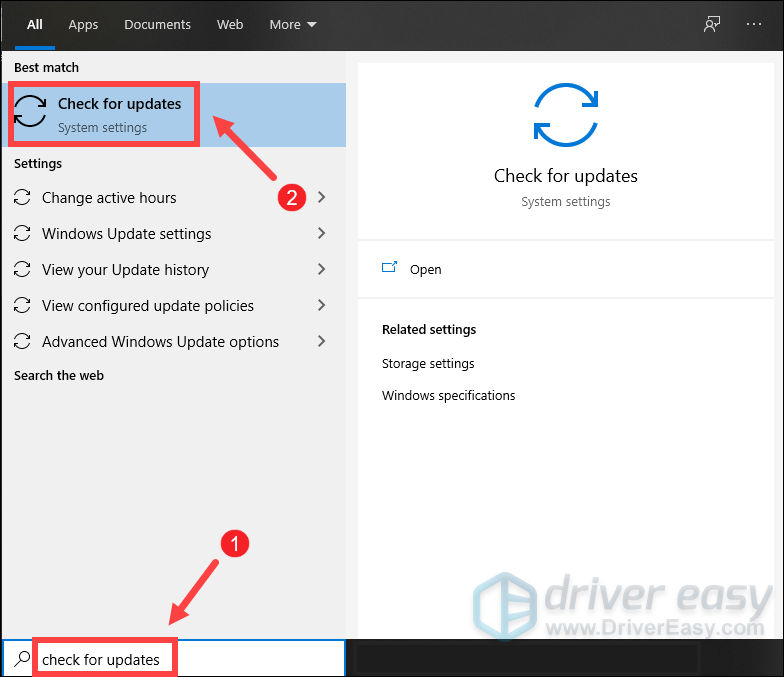
2) Cliquez sur le Vérifier les mises à jour languette. Si des mises à jour sont disponibles, il commencera automatiquement à les télécharger et à les installer. Attendez simplement qu'il se termine et il vous sera demandé de redémarrer votre ordinateur.
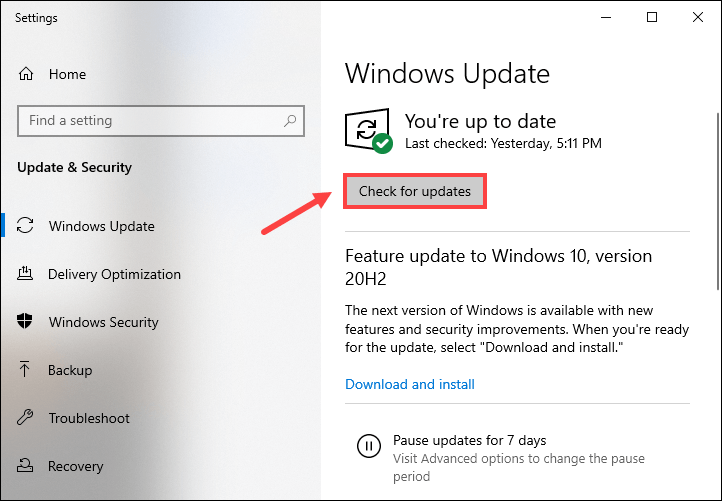
Si cela ne vous a pas aidé à résoudre le problème de décalage, ne vous inquiétez pas. Il existe d'autres correctifs que vous pouvez essayer.
2. Utilisez une connexion filaire
Pour les jeux, une connexion filaire est préférable à une connexion sans fil à Internet. Les connexions sans fil sont les plus sensibles aux interférences et ne sont pas aussi cohérentes que les connexions filaires. Plus important encore, ils augmentent la latence. Par conséquent, si possible, utilisez une connexion filaire.
Cependant, si vous ne pouvez pas opter pour une connexion filaire, consultez le correctif suivant ci-dessous.
3. Mettez à jour le pilote de votre carte réseau
Les rapports montrent que les pics de décalage dans Genshin Impact sont courants. Mais certains joueurs ont signalé que la mise à jour des pilotes peut résoudre le problème en un rien de temps. Vérifiez donc si des mises à jour de pilotes sont disponibles.
Vous pouvez mettre à jour manuellement le pilote de votre carte réseau en vous rendant sur le site Web officiel du fabricant pour télécharger et installer le pilote réseau approprié pour votre système.
OU ALORS
Vous pouvez le faire automatiquement avec Conducteur facile . Il reconnaîtra automatiquement votre système et trouvera le bon pilote pour celui-ci. Vous n'avez pas besoin de savoir exactement quel système votre ordinateur exécute ou risquez de télécharger et d'installer le mauvais pilote.
Voici comment mettre à jour les pilotes avec Driver Easy :
1) Télécharger et installez Driver Easy.
2) Exécutez Driver Easy et cliquez sur le Scanne maintenant bouton. Driver Easy analysera ensuite votre ordinateur et détecter tout problème de pilotes .
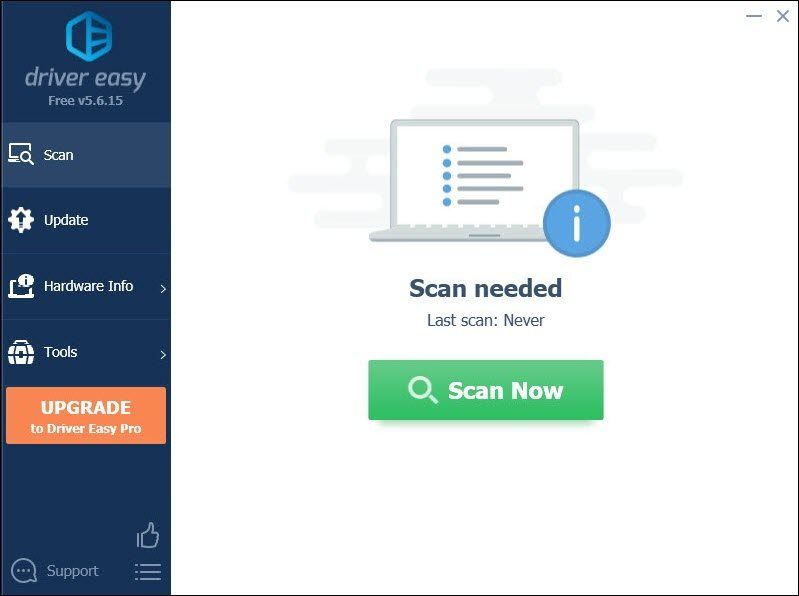
3) Cliquez Tout mettre à jour pour télécharger et installer automatiquement la bonne version de tous les pilotes manquants ou obsolètes sur votre système.
(Cela nécessite la Version professionnelle qui vient avec plein soutien et un 30 jours satisfait ou remboursé garantie. Vous serez invité à mettre à niveau lorsque vous cliquez sur Tout mettre à jour. Si vous ne souhaitez pas passer à la version Pro, vous pouvez également mettre à jour vos pilotes avec la version GRATUITE. Tout ce que vous avez à faire est de les télécharger un par un et de les installer manuellement.)
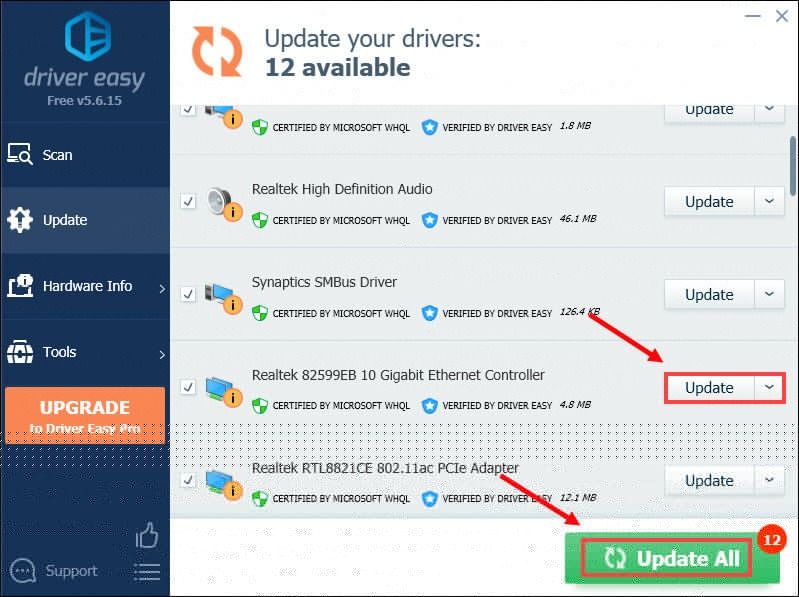 La version Pro de Driver Easy livré avec support technique complet . Si vous avez besoin d'aide, veuillez contacter L'équipe d'assistance de Driver Easy à support@letmeknow.ch .
La version Pro de Driver Easy livré avec support technique complet . Si vous avez besoin d'aide, veuillez contacter L'équipe d'assistance de Driver Easy à support@letmeknow.ch . Après avoir mis à jour vos pilotes, redémarrez votre ordinateur et lancez votre jeu pour vérifier si le problème est résolu. Sinon, continuez d'essayer les correctifs ci-dessous.
4. Modifiez vos paramètres DNS
Parfois, votre serveur DNS fourni par votre FAI peut être lent ou mal configuré pour la mise en cache, ce qui peut effectivement ralentir votre connexion. Changer le serveur en un serveur populaire peut vous faire gagner du temps lors du dépannage.
Ici, nous vous recommandons d'utiliser Google DNS :
1) Sur votre clavier, appuyez sur la Clé du logo Windows et R en même temps pour ouvrir la boîte de dialogue Exécuter.
2) Tapez contrôler puis appuyez sur Entrer sur votre clavier pour ouvrir le Panneau de configuration.

3) Cliquez Réseau et Internet . (Remarque : assurez-vous d'afficher le Panneau de configuration en Catégorie .)
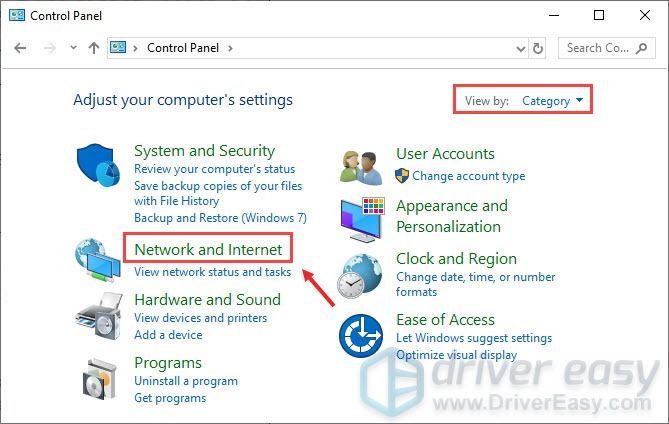
3) Cliquez Centre de réseau et partage .

4) Cliquez sur votre Connexions , que ce soit Ethernet, Wifi ou autres .
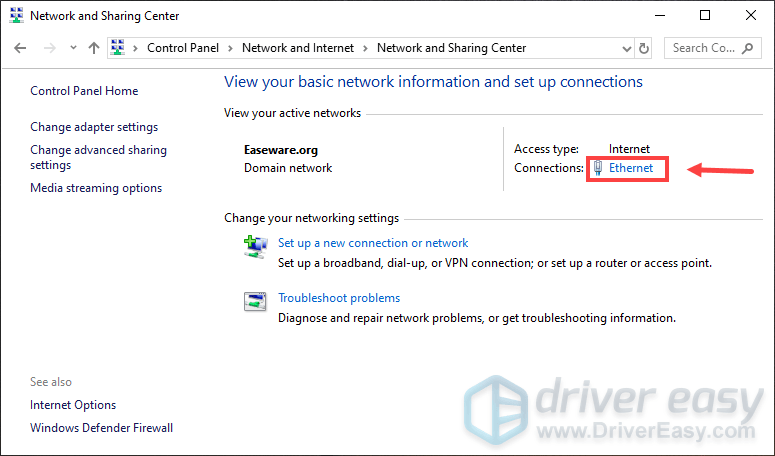
5) Cliquez Propriétés .
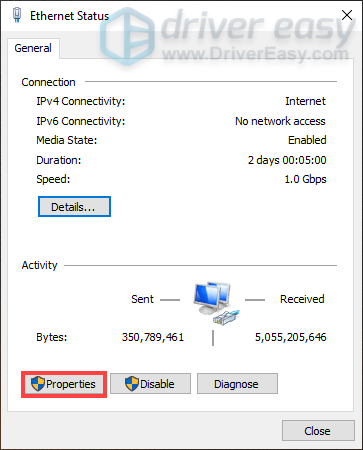
6) Cliquez Protocole Internet version 4 (TCP/IPv4) > Propriétés .
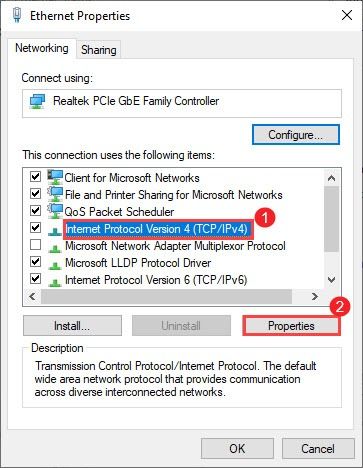
7) Cliquez Utilisez les adresses de serveur DNS suivantes :
Pour Serveur DNS préféré , taper 8.8.8.8
Pour Serveur DNS alternatif , taper 8.8.4.4
Cochez la case à côté de Valider les paramètres à la sortie puis cliquez d'accord .
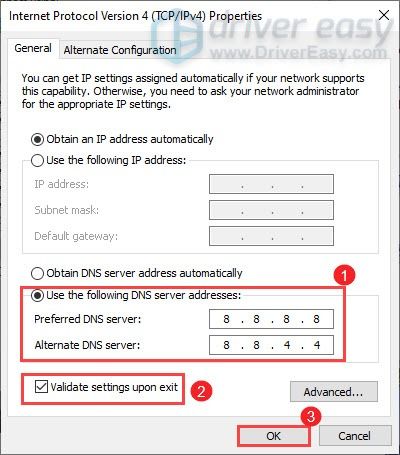
Après avoir changé votre serveur DNS, ouvrez Genshin Impact et vérifiez s'il est moins lent. Si cela n'a pas fonctionné, passez au correctif suivant ci-dessous.
5. Fermez les applications monopolisant la bande passante
Les besoins en bande passante pour les jeux ne sont pas aussi importants que d'autres fonctionnalités telles que les connexions et l'efficacité du réseau. Cependant, vous devez vous assurer que vous disposez d'une bande passante suffisante pour vos besoins. Une bande passante insuffisante affectera le temps nécessaire à l'envoi et au retour des données, ce qui entraînera un retard pendant votre jeu.
Par conséquent, si votre ordinateur a des tâches en arrière-plan qui nécessitent une large bande passante, assurez-vous de les fermer avant d'ouvrir Genshin Impact.
Voici comment procéder :
1) Sur votre clavier, appuyez sur la Touche de logo Windows + R en même temps pour ouvrir la boîte de dialogue Exécuter.
2) Tapez gestionnaire de tâches et appuyez sur Entrer .
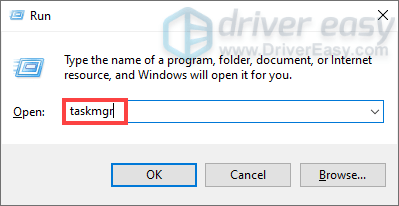
3) Sous le Processus onglet, cliquez sur Réseau pour trier les processus par utilisation du réseau.

4) Recherchez les processus qui utilisent le réseau et désactivez-les en cliquant dessus avec le bouton droit de la souris et en cliquant sur Tâche finale .
De plus, vous pouvez naviguer vers le Commencez onglet et désactiver ces processus de démarrer au démarrage.
Lorsque tout est terminé, ouvrez Genshin Impact et cela devrait fonctionner plus facilement.
Comment booster les FPS dans Genshin Impact
Vous pouvez améliorer les performances de votre jeu en modifiant les paramètres :
- Définir la priorité sur haute
- Désactiver l'optimisation plein écran
- Activer le plan d'alimentation haute performance
- Mettez à jour votre pilote graphique
- Désactiver les fonctionnalités de jeu de Windows 10
- Désactiver l'accélération matérielle
1. Définir la priorité sur haute
Même si votre ordinateur est capable d'exécuter Genshin Impact, vous devez définir la priorité du jeu sur haute si vous avez besoin d'un peu plus de FPS.
Voici comment procéder :
1) Tout d'abord, assurez-vous que Genshin Impact s'exécute en arrière-plan.
2) Sur votre clavier, appuyez sur la Touche de logo Windows + R en même temps pour ouvrir la boîte de dialogue Exécuter.
3) Tapez gestionnaire de tâches et appuyez sur Entrer .
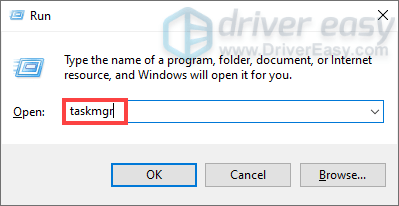
4) Sélectionnez le Détails languette. Localiser GenshimImpact.exe . Faites un clic droit dessus et sélectionnez Définir la priorité > Élevée .
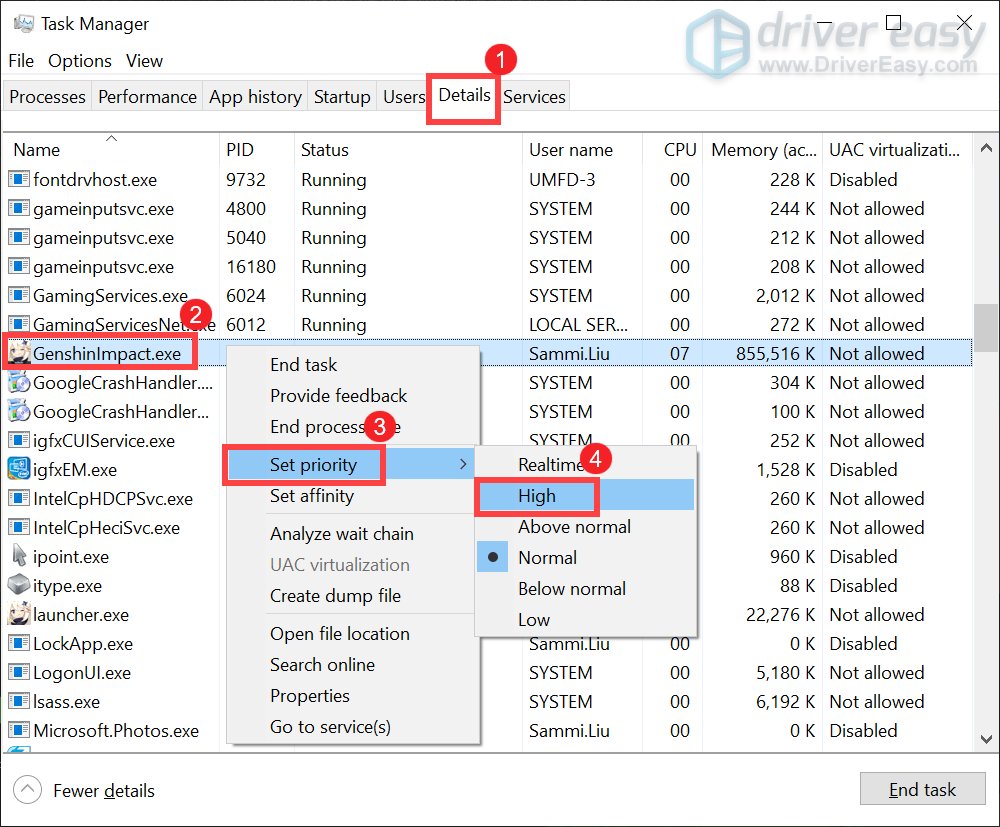
5) Cliquez Modifier la priorité .
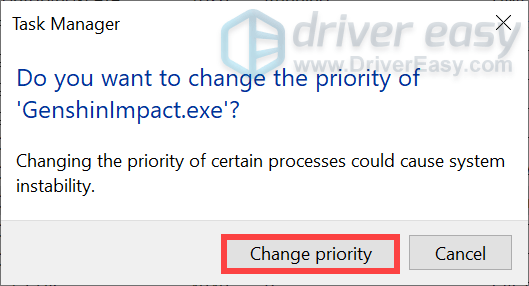
Après avoir appliqué les modifications, commencez à jouer à Genshin Impact pour vérifier s'il peut fonctionner correctement. S'il est toujours à la traîne, essayez le correctif suivant ci-dessous.
2. Désactiver l'optimisation plein écran
L'optimisation plein écran est une fonctionnalité de Windows 10 conçue pour améliorer les performances de votre PC pendant les sessions de jeu. Mais certains jeux sont particulièrement affectés par les problèmes de faible FPS lorsque les joueurs activent les optimisations en plein écran. Pour résoudre le problème, vous devez désactiver l'optimisation plein écran :
1) Faites un clic droit sur le raccourci Genshin Impact et sélectionnez Propriétés .
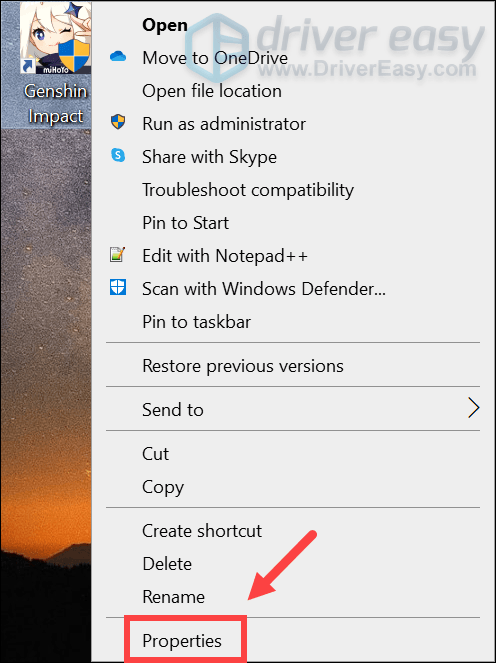
2) Sélectionnez le Compatibilité languette. Cochez la case à côté de Désactiver les optimisations plein écran . Puis clique Modifier les paramètres PPP .
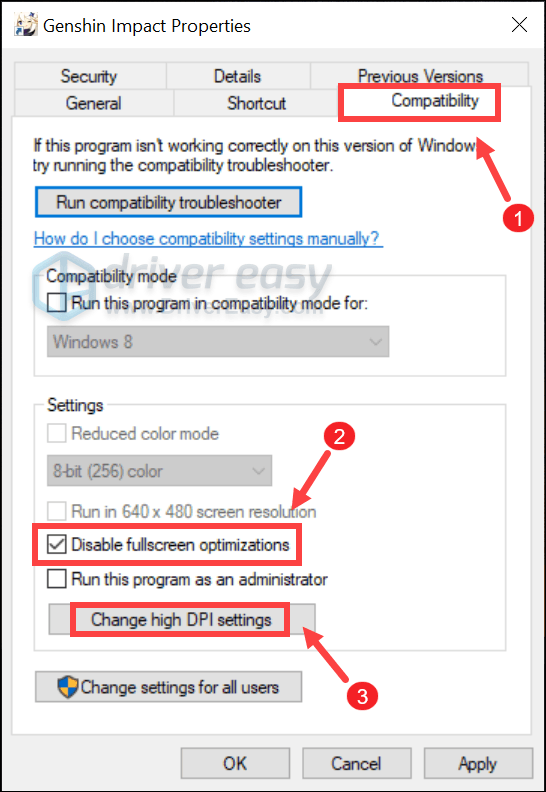
3) Cliquez Appliquer > OK .
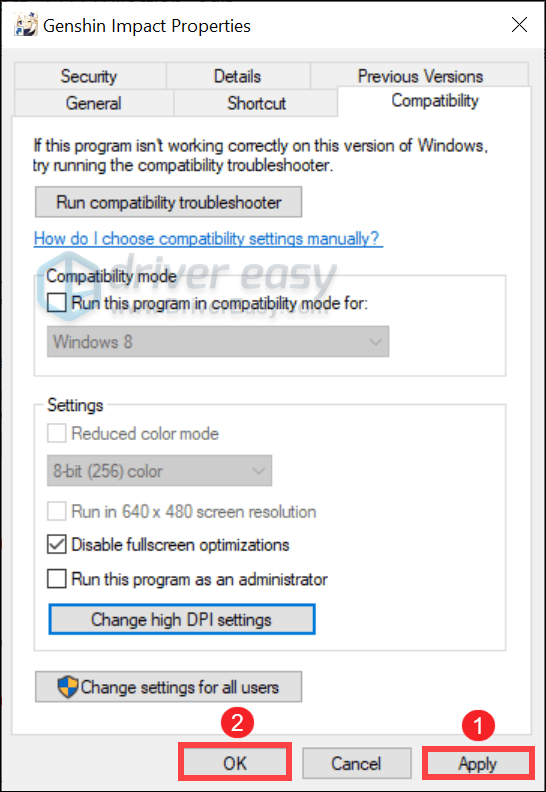
Après avoir appliqué les modifications, commencez à jouer à Genshin Impact pour voir s'il fonctionne plus facilement.
3. Activer le plan d'alimentation haute performance
Le mode hautes performances est une fonctionnalité particulière qui peut vous apporter des améliorations notables pendant le jeu. Pour activer ce mode, suivez les instructions ci-dessous :
1) Dans la zone de recherche, saisissez paramètres graphiques . Puis clique Paramètres graphiques à partir des résultats.
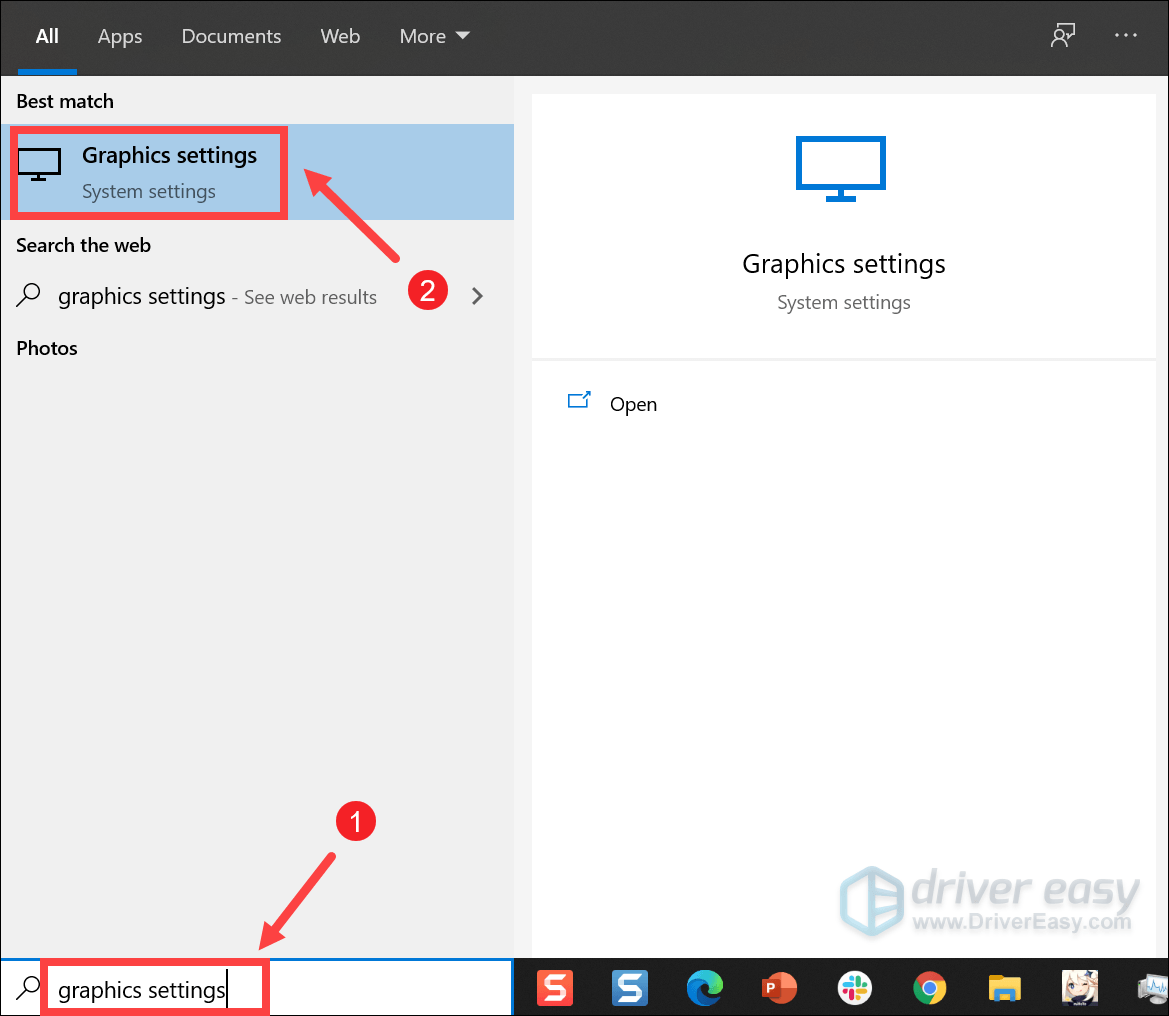
2) Cliquez sur le Parcourir bouton.
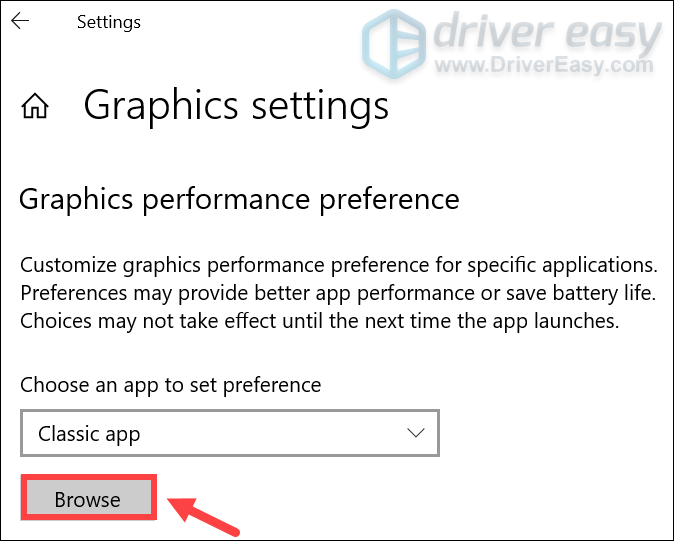
3) Localisez le fichier GenshinImpact.exe sur votre système. (généralement en C:Program FilesGenshin ImpactJeu Genshin Impact .
4) Cliquez GenshinImpact.exe et cliquez Ajouter .
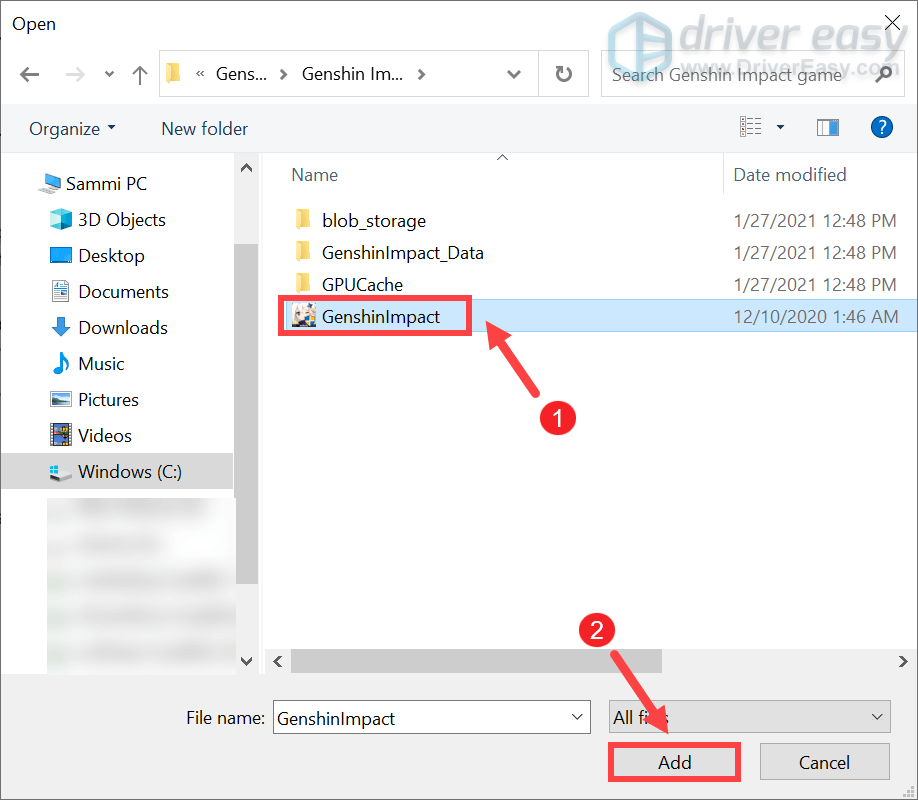
5) Lorsque le jeu que vous avez ajouté apparaît dans la liste, cliquez simplement sur Options .
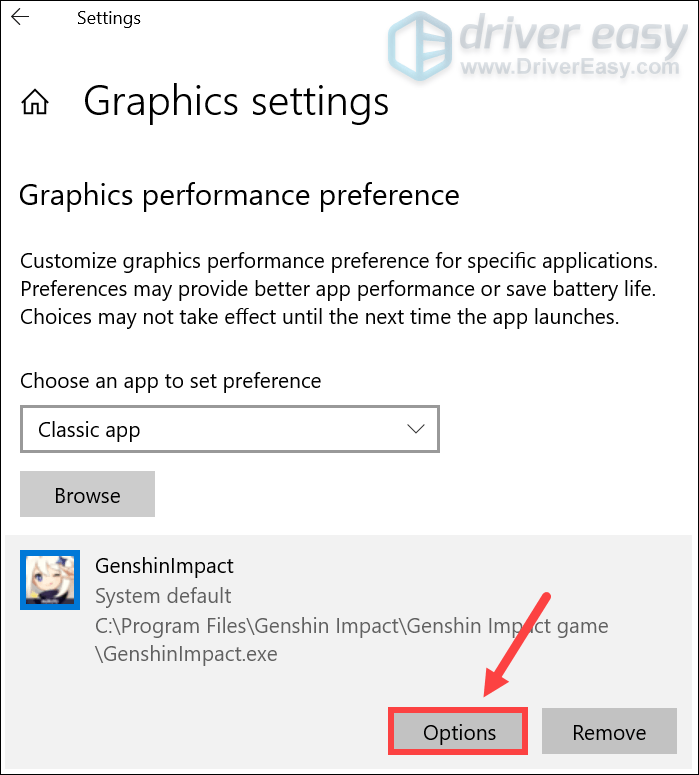
6) Sélectionnez Haute performance et cliquez sauver .
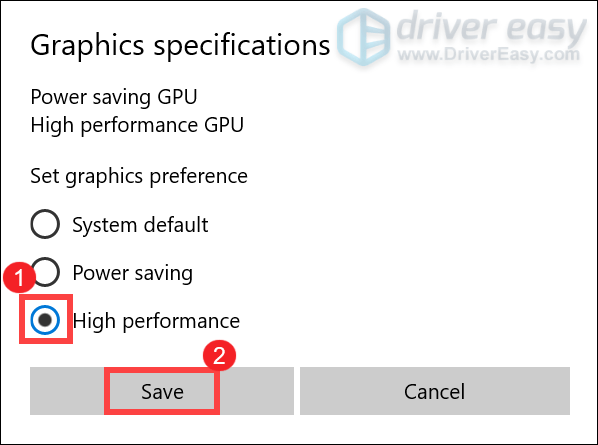
Lorsque tout est terminé, lancez Genshin Impact pour voir si vous pouvez obtenir des FPS plus élevés.
4. Mettez à jour votre pilote graphique
La plupart des jeux vidéo sont gourmands en graphismes. Si vous obtenez des baisses soudaines de la fréquence d'images, votre pilote graphique obsolète ou défectueux pourrait être le coupable. Afin d'obtenir de meilleures performances de jeu, vous devez rechercher les mises à jour des pilotes graphiques. Ils viennent avec des corrections de bugs et apportent de nouvelles fonctionnalités, ce qui le rend plus compatible avec une nouvelle application.
Il existe principalement deux manières de mettre à jour votre pilote graphique : manuellement et automatiquement .
Option 1 : mettez à jour manuellement votre pilote graphique
Pour mettre à jour votre pilote graphique manuellement, vous pouvez vous rendre sur le site officiel :
NVIDIA
DMLA
Recherchez ensuite le pilote correspondant à votre version de Windows et téléchargez-le manuellement. Une fois que vous avez téléchargé le bon pilote pour votre système, double-cliquez sur le fichier téléchargé et suivez les instructions à l'écran pour l'installer.
Option 2 : mettre à jour automatiquement votre pilote graphique (recommandé)
Si vous n'êtes pas familiarisé avec le matériel informatique, et si vous n'avez pas le temps de mettre à jour votre pilote graphique manuellement, vous pouvez, à la place, le faire automatiquement avec Conducteur facile . C'est un outil utile qui reconnaît automatiquement votre système et trouve les bons pilotes pour celui-ci. Vous n'avez pas besoin de savoir exactement quel système votre ordinateur exécute ou risquez de télécharger et d'installer le mauvais pilote.
Voici comment mettre à jour les pilotes avec Driver Easy :
1) Télécharger et installez Driver Easy.
2) Exécutez Driver Easy et cliquez sur le Scanne maintenant bouton. Driver Easy analysera ensuite votre ordinateur et détecter tout problème de pilotes .
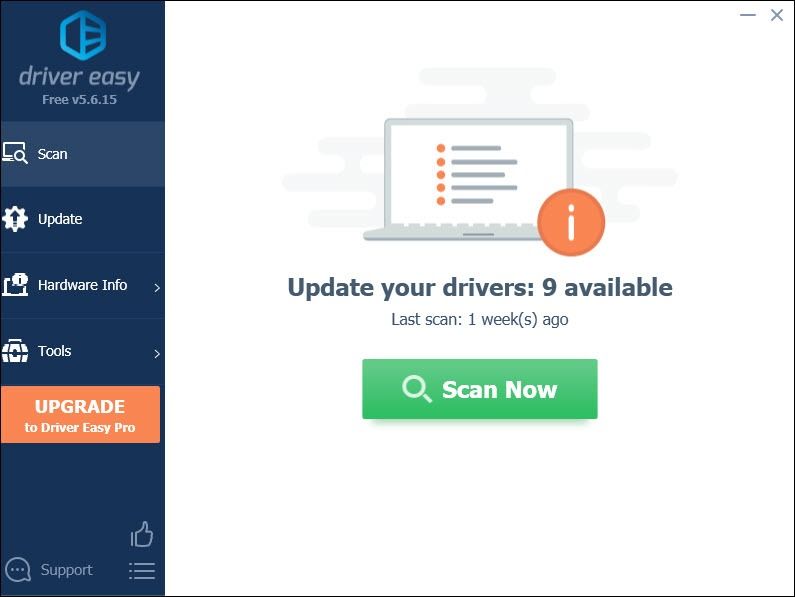
3) Cliquez Tout mettre à jour pour télécharger et installer automatiquement la bonne version de tous les pilotes manquants ou obsolètes sur votre système.
(Cela nécessite la Version professionnelle qui vient avec plein soutien et un 30 jours satisfait ou remboursé garantie. Vous serez invité à mettre à niveau lorsque vous cliquez sur Tout mettre à jour. Si vous ne souhaitez pas passer à la version Pro, vous pouvez également mettre à jour vos pilotes avec la version GRATUITE. Tout ce que vous avez à faire est de les télécharger un par un et de les installer manuellement.)
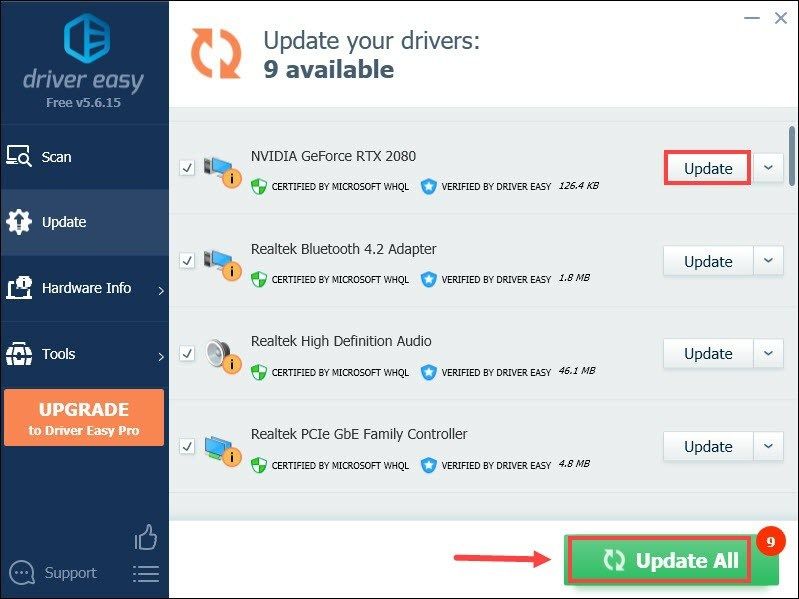 La version Pro de Driver Easy livré avec support technique complet . Si vous avez besoin d'aide, veuillez contacter L'équipe d'assistance de Driver Easy à support@letmeknow.ch .
La version Pro de Driver Easy livré avec support technique complet . Si vous avez besoin d'aide, veuillez contacter L'équipe d'assistance de Driver Easy à support@letmeknow.ch . Après la mise à jour des pilotes, redémarrez votre ordinateur et lancez votre jeu pour vérifier si le problème est résolu. Sinon, continuez d'essayer les correctifs ci-dessous.
5. Désactiver les fonctionnalités de jeu de Windows 10
Le mode jeu est une fonctionnalité de Windows 10 qui concentre les ressources système sur les jeux lorsqu'elle est activée. C'était censé faire du jeu une bien meilleure expérience, mais il semble que le contraire soit vrai. Et si vous avez activé l'enregistrement en arrière-plan sur votre système, cela peut ralentir votre jeu et même votre FPS en souffrir. Pour vous débarrasser des baisses de fréquence d'images, vous devez désactiver la fonction d'enregistrement en arrière-plan et désactiver le mode Jeu.
Voici comment procéder :
1) Sur votre clavier, appuyez sur la Clé du logo Windows et je pour ouvrir les paramètres.
2) Cliquez Jeux .
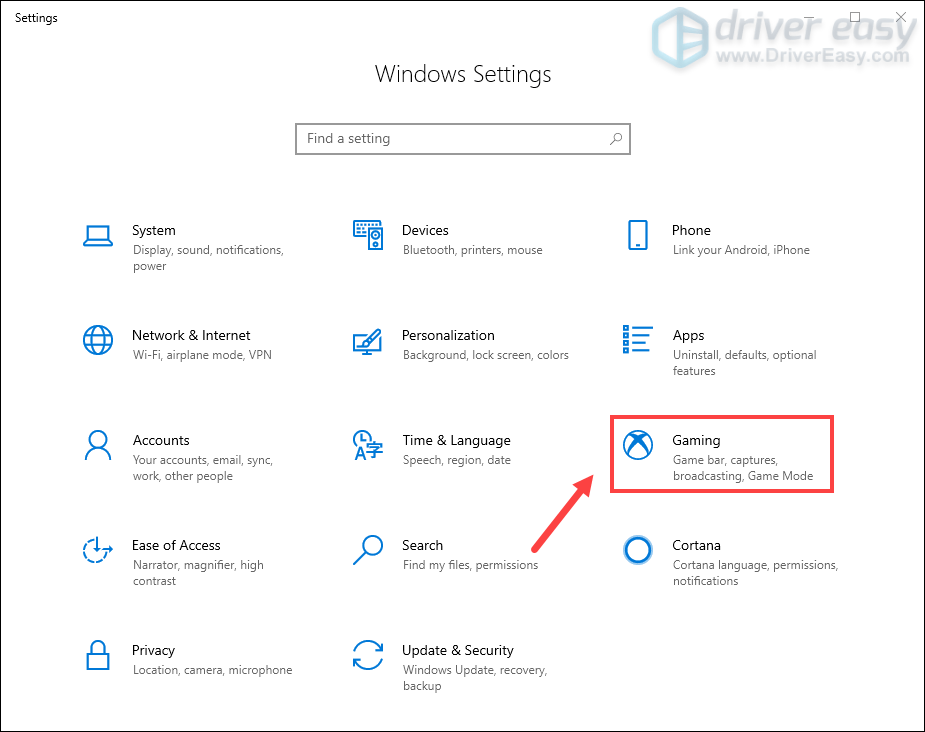
3) Dans le volet de gauche, sélectionnez Barre de jeu et désactiver Enregistrez des extraits de jeu, des captures d'écran et diffusez à l'aide de la barre de jeu .
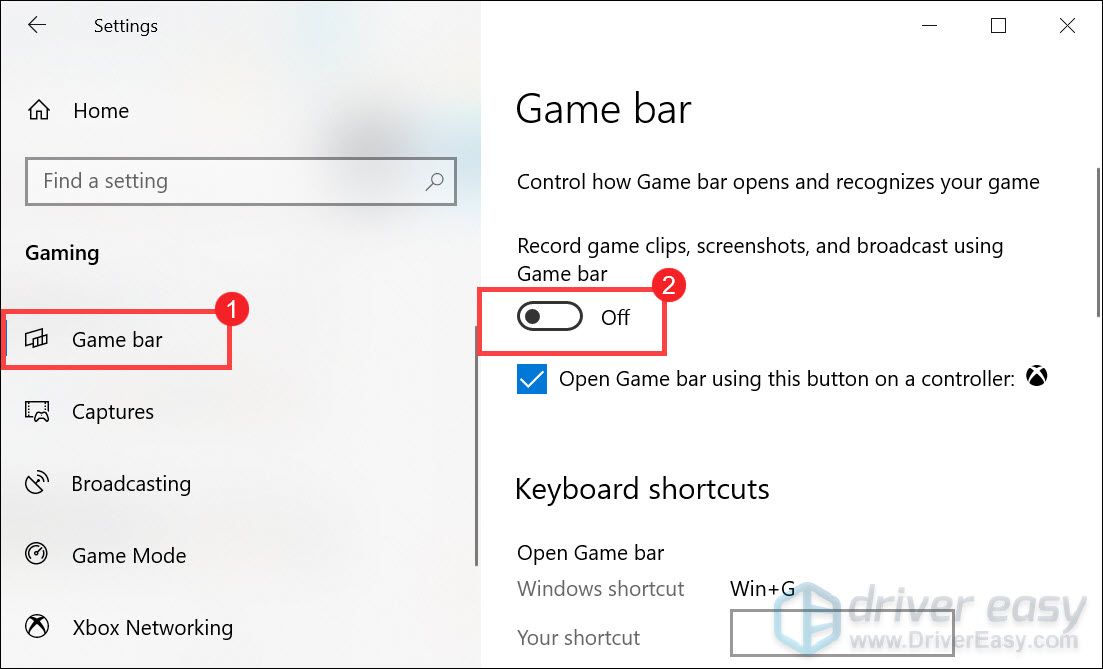
4) Dans le volet de gauche, sélectionnez Captures . Dans le Enregistrement en arrière-plan section, désactiver Enregistrer en arrière-plan pendant que je joue à un jeu .
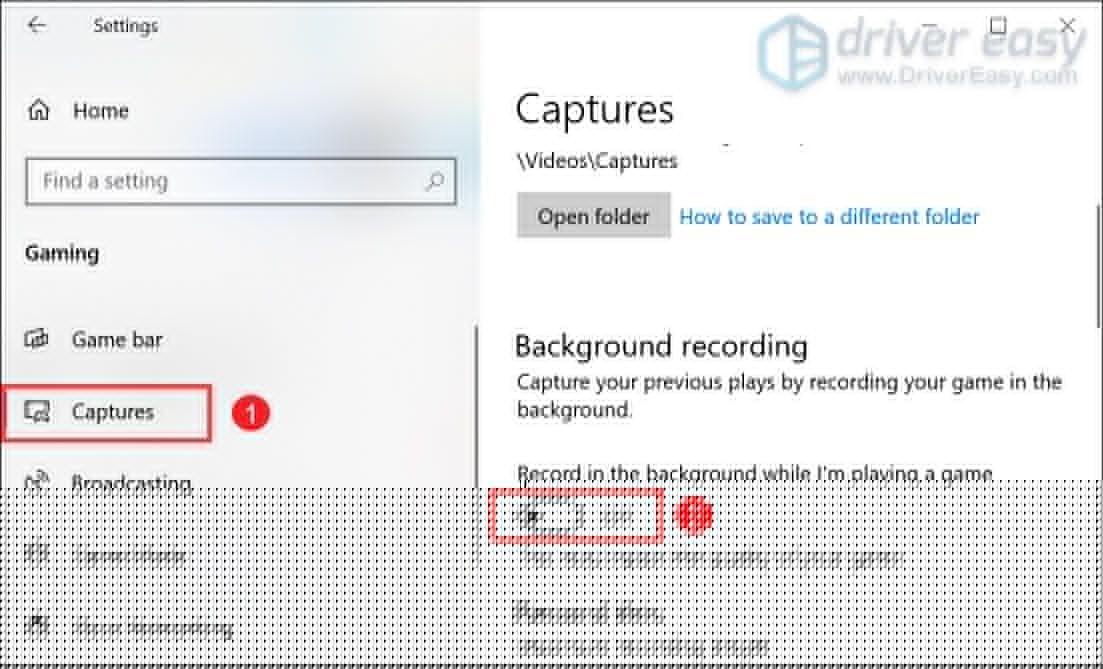
5) Dans la barre latérale gauche, sélectionnez Mode de jeu . Puis désactivez Mode de jeu .
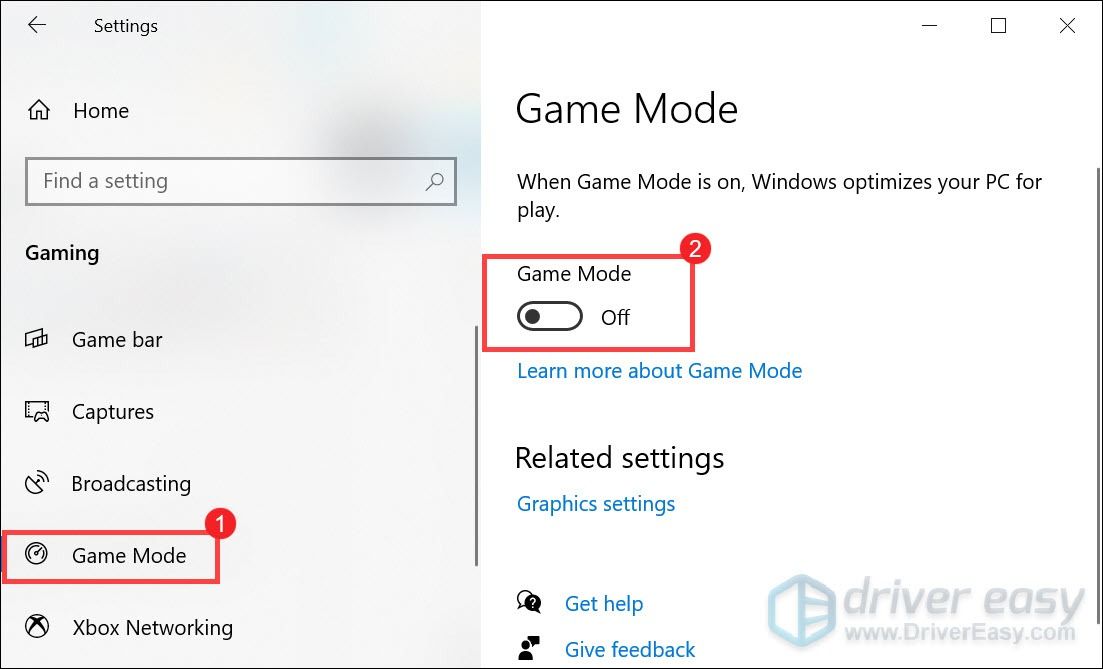
Après avoir appliqué ces modifications, jouez à votre jeu pour vérifier si le problème persiste. Si cela ne fonctionne pas, essayez le correctif suivant ci-dessous.
6. Désactiver l'accélération matérielle
Par défaut, l'accélération matérielle est activée dans Chrome et Discord. Cette fonctionnalité utilise le GPU de votre ordinateur pour s'attaquer aux tâches gourmandes en graphiques. Mais cela peut entraîner une décharge beaucoup plus rapide de la batterie de votre ordinateur. Afin d'obtenir la meilleure expérience de jeu possible, vous devez désactiver l'accélération matérielle, ce qui peut également vous donner une augmentation notable du FPS.
Voici comment désactiver l'accélération matérielle dans Chrome et Discord :
Dans Chrome
1) En haut à droite, cliquez sur les trois lignes puis sélectionnez Paramètres .
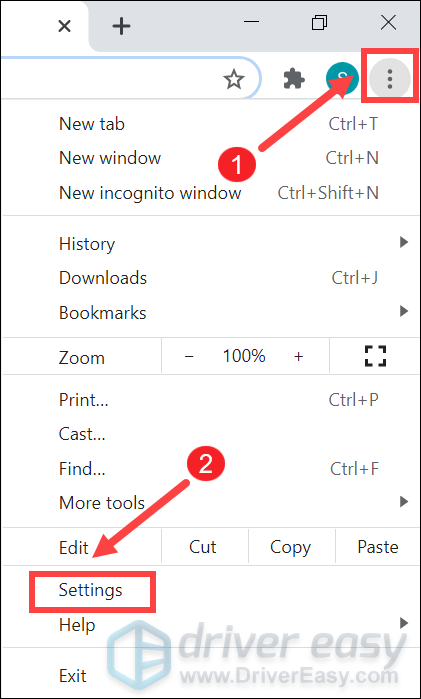
2) Faites défiler vers le bas et cliquez sur Avancée .
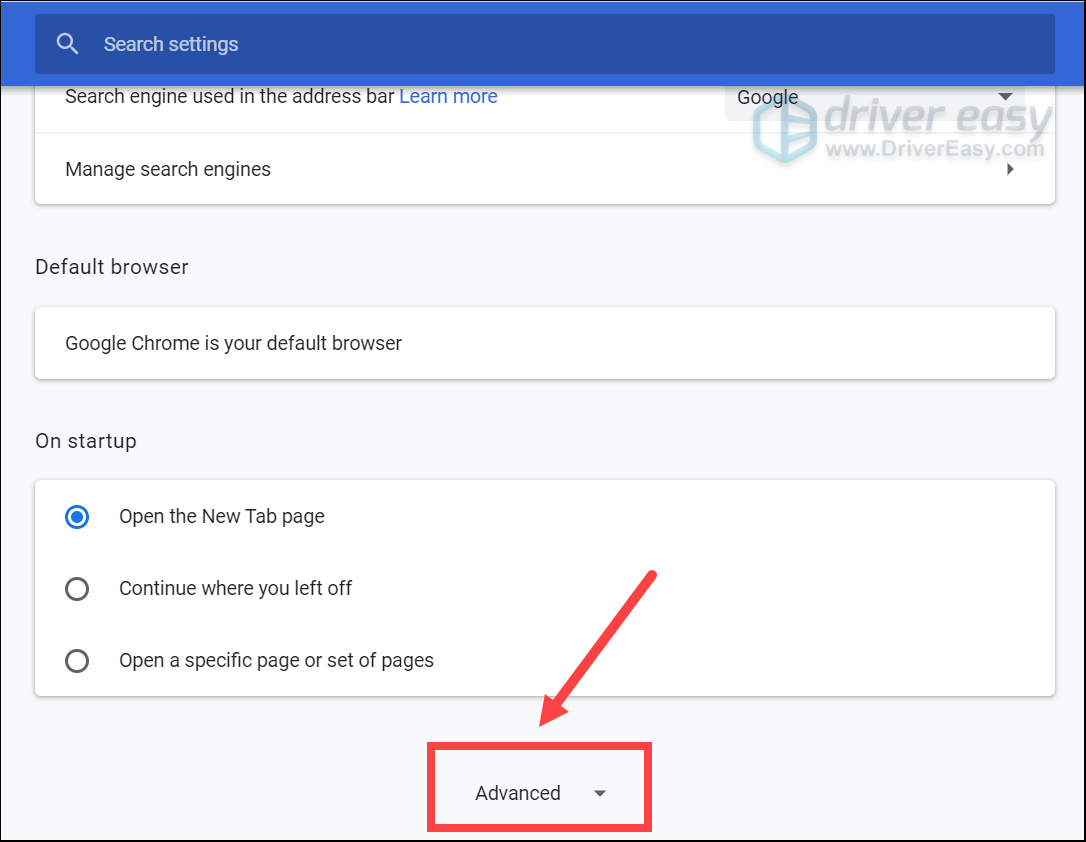
3) Faites défiler jusqu'à Système section, désactivez l'option Utiliser l'accélération matérielle si disponible . Puis clique Relancer .
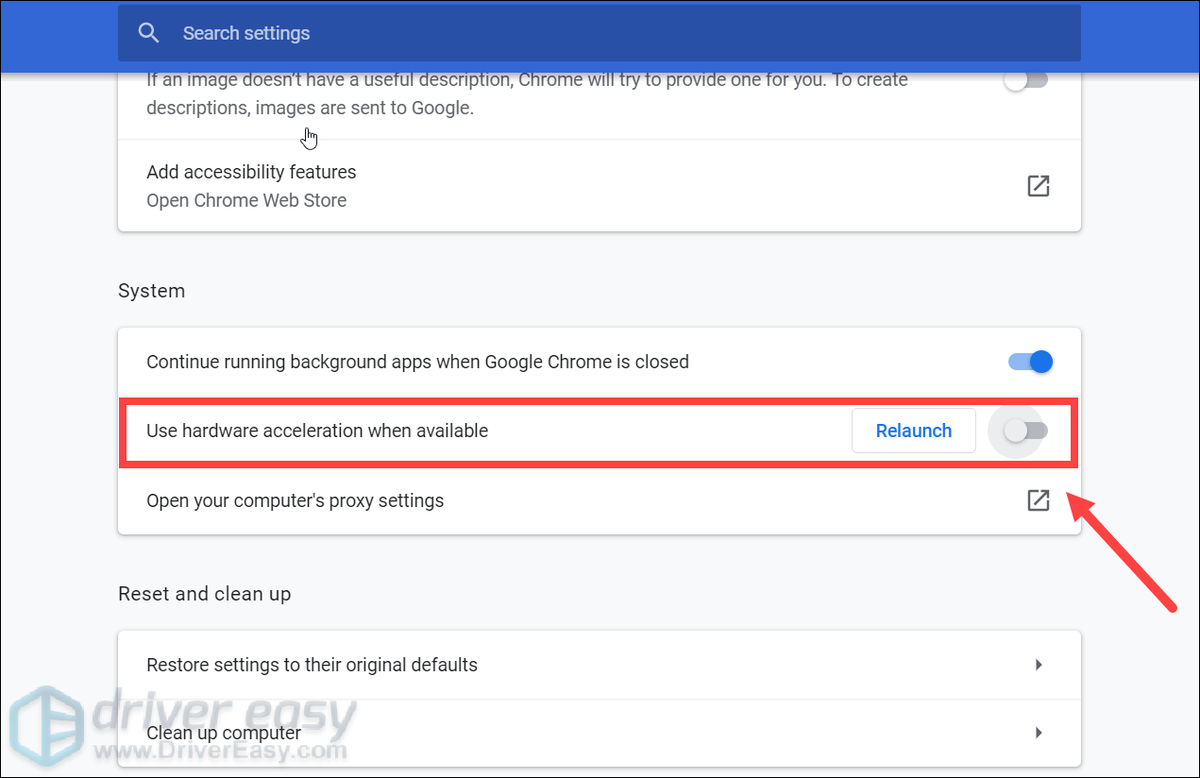
Dans Discord
1) Ouvrez l'application Discord. Cliquer sur Paramètres (l'icône d'engrenage à côté de votre avatar).
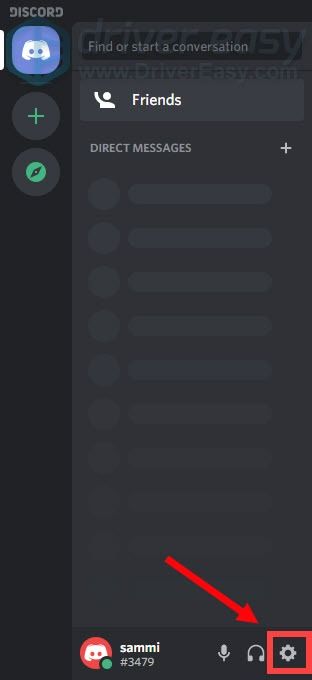
2) Dans le volet de gauche, accédez à Apparence . Dans cet onglet, faites défiler jusqu'à AVANCÉE section et désactivez l'option Accélération matérielle .
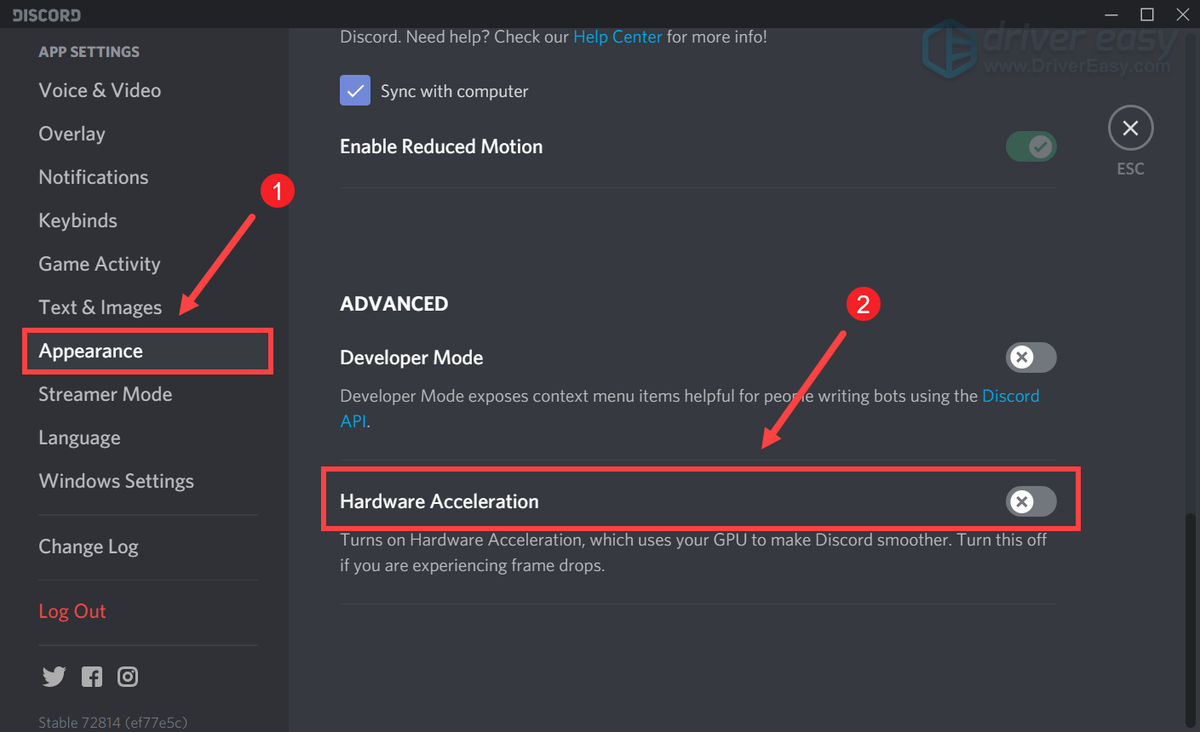
Après avoir désactivé l'accélération matérielle, ouvrez Genshin Impact et vous devriez pouvoir obtenir une augmentation considérable de la fréquence d'images.
Espérons que les méthodes ci-dessus pourraient vous aider à réduire les retards et à augmenter les FPS dans Genshin Impact. Si vous avez des suggestions ou des questions, n'hésitez pas à nous laisser un message dans la section commentaires ci-dessous.






